2025-07-06 12:41:03来源:nipaoa 编辑:佚名
在adobe illustrator cs6中,旋转对象是一项常用的操作,掌握不同的旋转方法能帮助我们更高效地进行图形设计。
使用旋转工具
这是最基本的旋转方式。选择“旋转工具”(快捷键为r),然后点击需要旋转的对象。此时会出现一个旋转中心点,默认位于对象的中心位置。若要改变旋转中心点,可以将鼠标指针移至该点上,按住鼠标左键拖动到想要的位置。接着,按住鼠标左键并拖动,即可围绕中心点旋转对象。在拖动过程中,按住shift键可以使对象以45度的增量进行旋转。松开鼠标后,还可以在弹出的“旋转”对话框中精确设置旋转角度、副本数量等参数。
通过菜单命令旋转
选中对象后,执行“对象”>“变换”>“旋转”命令,同样会弹出“旋转”对话框。在这里除了可以设置角度和副本数量外,还能选择“相对”选项,以相对于对象的原始位置进行旋转。例如,设置角度为90度并选择“相对”,再多次点击“确定”,对象会围绕其原始位置每次旋转90度。
围绕特定点旋转
有时我们希望对象围绕画布上的某个特定点旋转。先确定这个点的位置,然后使用“旋转工具”点击对象,接着在弹出的“旋转”对话框中,不改变角度等参数,直接在“参考点”中选择对应的点作为旋转中心。这样对象就会以指定的点为中心进行旋转。
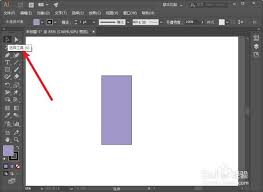
重复上次旋转操作
如果之前已经进行过旋转操作,想要再次以相同的角度和方式旋转对象,可以按下快捷键ctrl+d(windows)/command+d(mac),软件会重复上一次的旋转动作,非常方便快捷。
无论是简单的图形调整还是复杂的图案设计,灵活运用这些旋转对象的方法,能让我们在adobe illustrator cs6中创造出更具创意和动感的作品。熟练掌握旋转技巧,能为我们的设计工作增添更多的可能性,使设计更加丰富多彩、生动有趣。
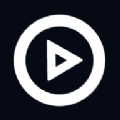
图像影音
52.39MB
下载
阅读软件
29.09MB
下载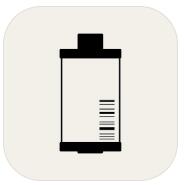
常用工具
23.52MB
下载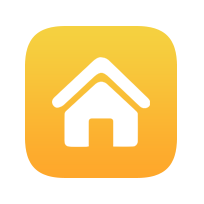
主题美化
36.58MB
下载
图像影音
56.13MB
下载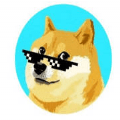
系统安全
40Mb
下载
图像影音
25.5M
下载
阅读软件
16.8 MB
下载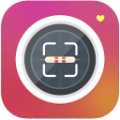
常用工具
43.53MB
下载
系统安全
117.31MB
下载Copyright 2024 www.meigaotou.com 【牛皮游戏】 版权所有 浙ICP备2024095705号-2